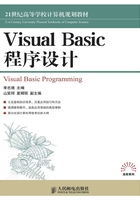
上QQ阅读APP看书,第一时间看更新
1.2.3 VB的启动和退出
下面介绍Visual Basic的启动和退出方法。
1. 启动
安装好VB后,有两种方法可以启动VB程序。
• 选择“开始”|“程序”|“Microsoft Visual Basic 6.0中文版”|“Microsoft Visual Basic 6.0中文版”命令即可启动VB。
• 通过快捷方式启动。双击桌面上的快捷方式图标即可,快捷方式图标如图1-1所示。

图1-1 VB6.0快捷方式图标
程序启动后,出现“新建工程”对话框,如图1-2所示。

图1-2 “新建工程”对话框
该对话框中有3个选项卡。
• “新建”选项卡:列出了可创建的应用程序类型。
• “现存”选项卡:列出了可以选择和打开的现有工程。
• “最新”选项卡:列出了最近使用过的工程。
默认状态下“新建工程”对话框中选中“标准EXE”选项,标准EXE程序是典型的应用程序,本教材绝大多数的应用程序都属于标准EXE程序。
选择对话框中的“标准EXE”选项,单击“打开”按钮,即可创建一个标准可执行文件。
图1-3所示为新建工程的界面,在这个软件界面中,可以进行窗体的绘制、代码的编写、调试、可执行文件的生成等操作。

图1-3 VB6.0工程1界面
2. 退出
和其他常用应用软件一样,VB的退出也有两种方法。
• 单击VB窗口标题栏右上角的关闭按钮。
• 选择“文件”|“退出”命令。
如果当前工程尚未保存,则弹出如图1-4所示对话框。

图1-4 VB6.0保存对话框